この記事では、AI文書・図解生成サービスNapkin AIについて紹介します。
※2024年9月時点の情報です。
\AIより柔軟な対応が可能なサービス/

頼れるアシスタントが月額2.5万円で多種多様な業務をサポート。自社採用や一般的なクラウドソーシングとは異なり、依頼から納品までを最短で結ぶサービス。
Napkin AIとは
Napkin AIは、短いテキストから文章を作成し、さらにその文章に対応した図解を生成するサービスです。
これまで、説明資料や提案書などで図解を利用する場合、自分で描画アプリなどで作成したり、デザイナーに外注したりする必要がありました。ところが、このNapkin AIを利用すると、分かりやすい図解が数秒で複数パターン生成できます。
2024年9月時点ではNapkin AIは無料で利用でき、作成した文章や図解も自由に利用することが可能です。
企業のIR・広報担当者や、個人で情報発信を行われている方に大変おすすめのサービスです。
Napkin AIの料金プランは?
Napkin AIは無料で利用できる「Starter Plan」が用意されています。現在Napkin AIはβ版での提供となっているため、「Professional Plan」や「Enterprise Plan」も無料で利用できます。
なお、Napkin AIが正式リリースされた後でも無料となる「Starter Plan」では、図解の生成が3回のみとなっており、図解の編集機能にも制限がかけられています。
今後有料化が予定されている「Professional Plan」では、図解の生成回数が無制限になるほか、編集の自由度も増します。また、企業での利用を想定している「Enterprise Plan」では、Napkin AIの専門チームによるレクチャーやサポートなどを受けられることが特徴です。
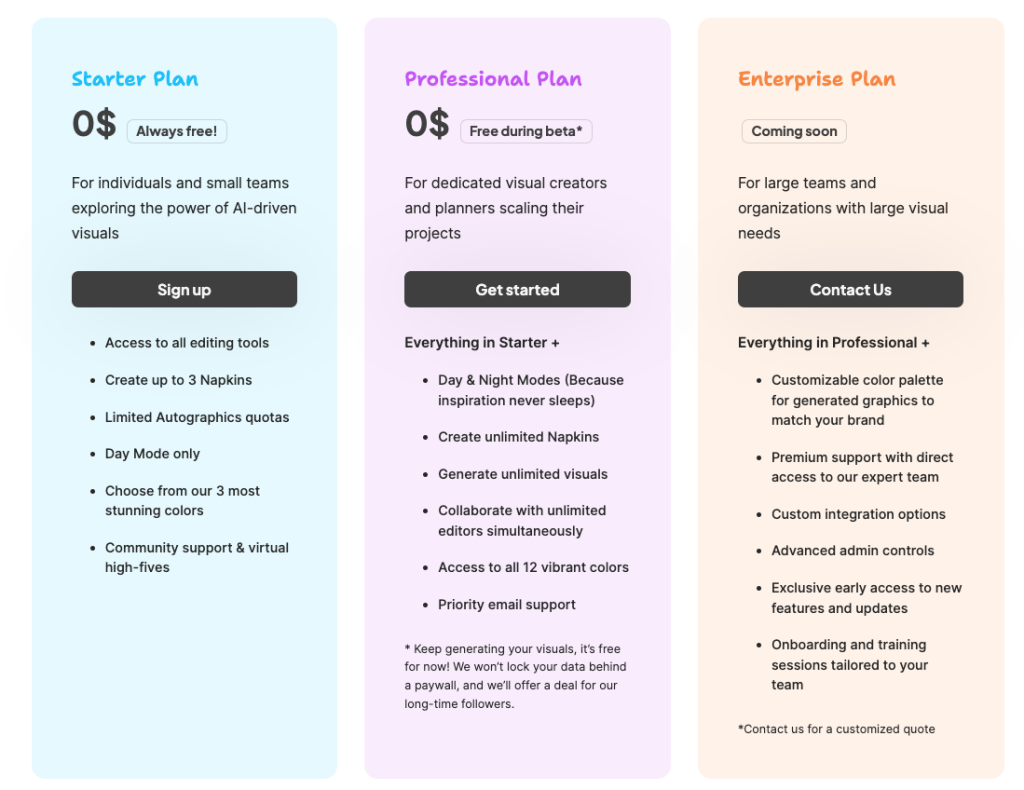
Napkin AIは日本語で利用できる?
はい。日本語にも対応しています。
テキストを日本語で入力すれば、日本語にて文章が生成されます。また、その文章を活用して図解の作成を指示した場合でも、日本語の図解が表示されます。
生成された日本語はとても自然で、そのままビジネスでも使える水準です。
Napkin AIを使ってみた
ここからは、Naplin AIの利用方法について解説します。
テキストから文章生成する
Napkin AIのホーム画面右上の「Get Napkin Free」をクリックします。
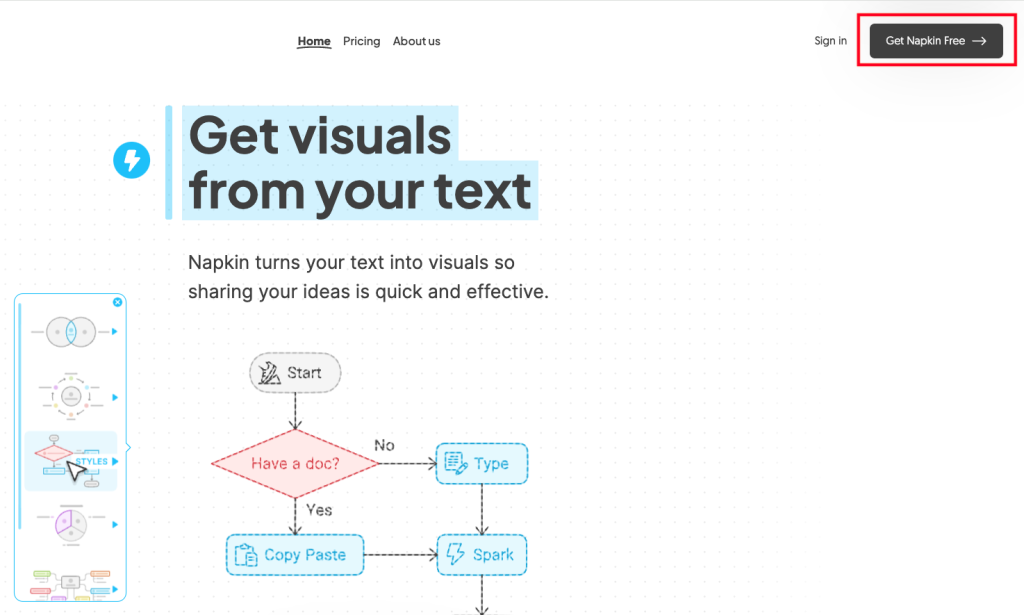
Googleアカウントか、e-mailにてサインインし、いくつかの質問に答えます。
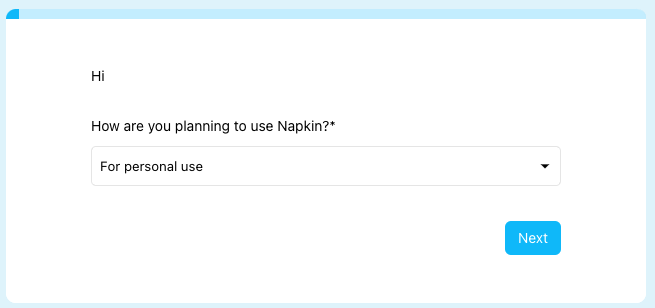
サインインに成功するとこのような画面が表示されるので、「Create my first Napkin」をクリック。
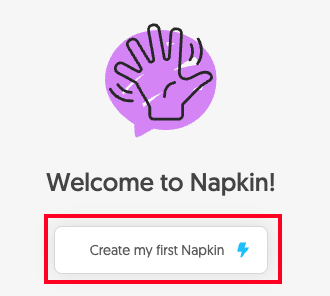
では、早速使ってみましょう。
Napkin AIには、既存の文章を読み込んで図解を生成する方法と、その他短いテキストから文章そのものを生成する方法の2種類があります。
今回は、特に便利な機能である、短いテキストから文章を生成する方法に関して解説します。
ホーム画面の「By generating text using AI」をクリック。
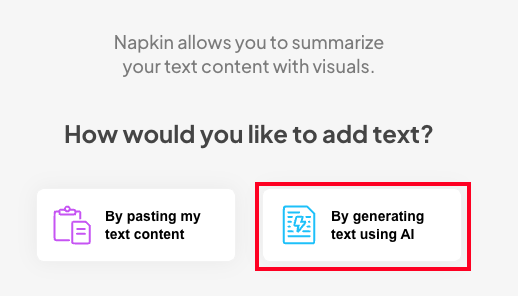
テキスト入力窓が表示されます。今回は「リモートワークに必要なツールについて」と入力しました。「Continue」をクリック。
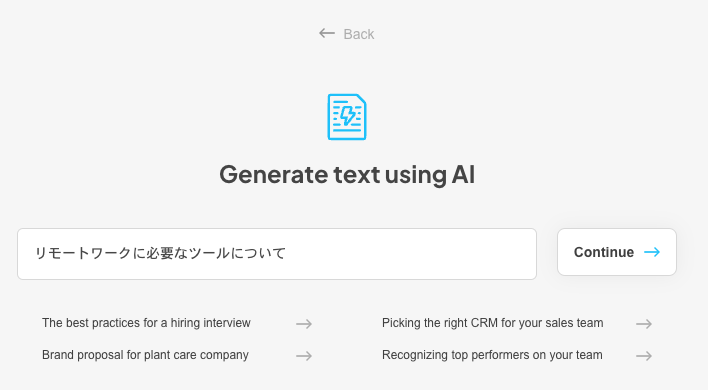
一瞬で、文章が生成されます。項目ごとに整理整頓された、とても分かりやすい文章です。
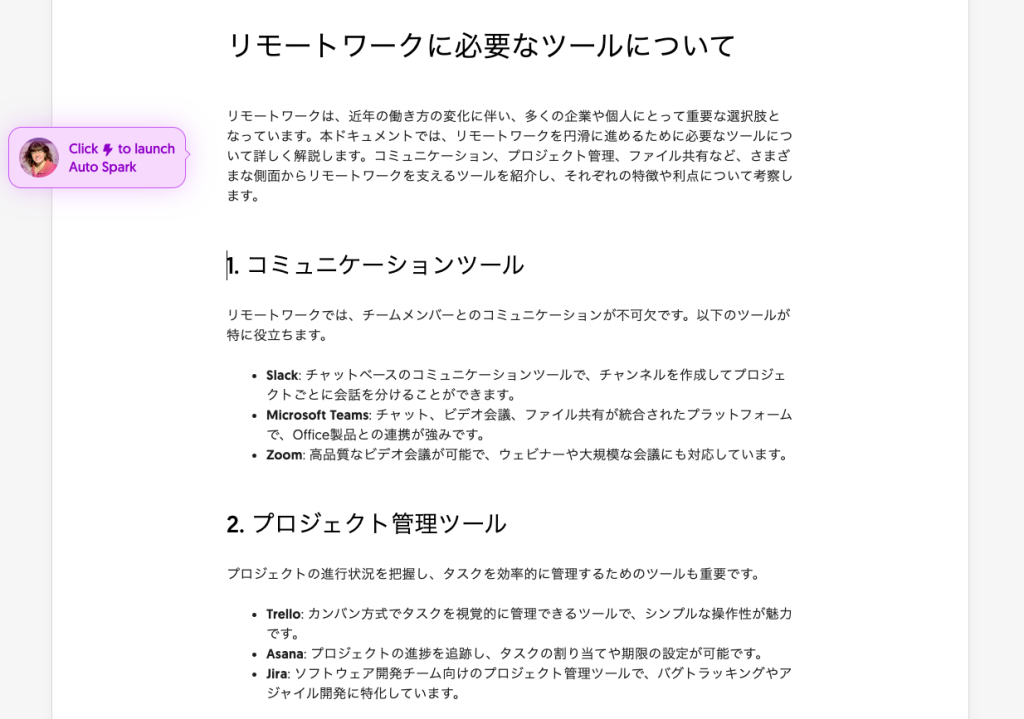
生成された文章をドラッグして選択すると、フォントやサイズ、文字装飾などが変更できます。文字にリンクを設定することも可能です。
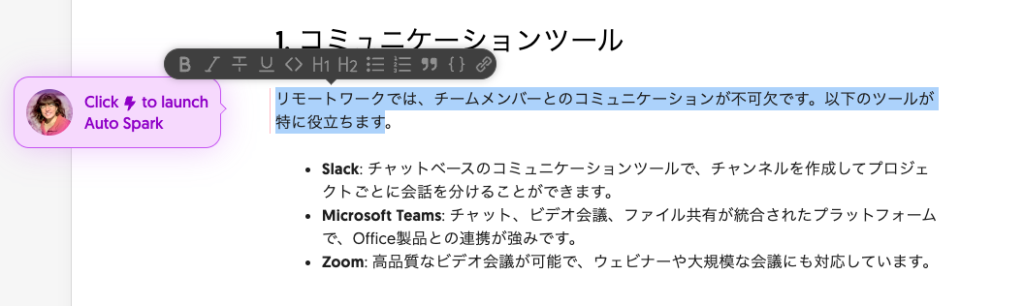
図解を生成する
次に、Napkin AIの最大の特徴である図解の生成方法を解説します。
先ほど、文字サイズの変更を行なったときと同様に、図解したい文章を選択してください。
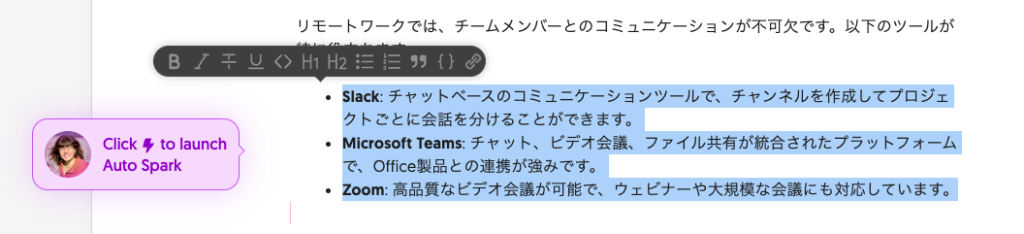
選択した文章の左側に、「カミナリマーク」が表示されるので、クリックします。
数秒で、複数の図解が生成されました。
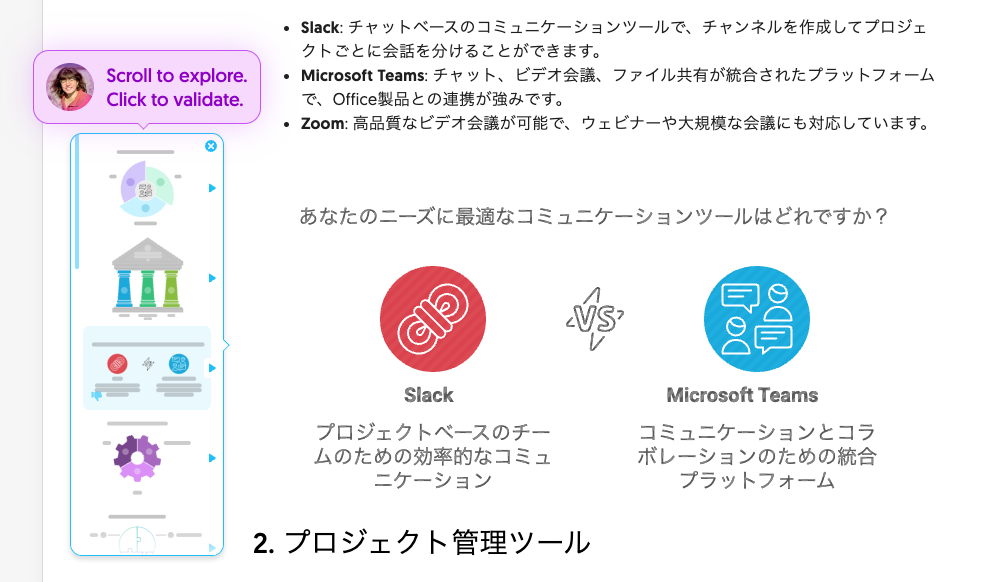
左側に表示された図解パターンから、一番イメージに合ったものを選択すると、文章に図解が挿入されます。
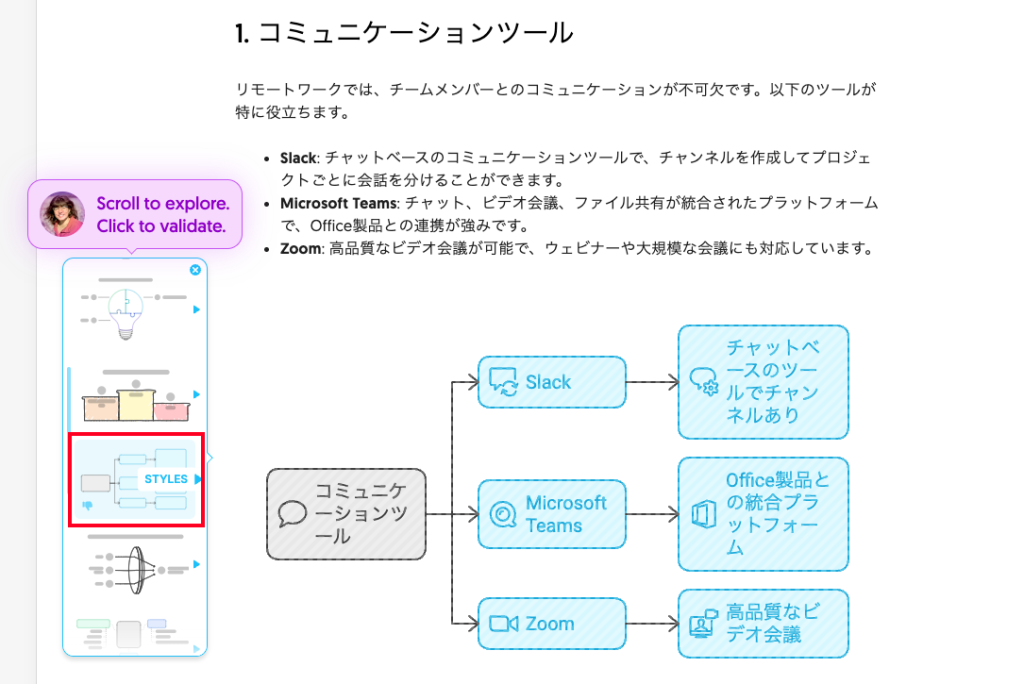
図解を修正・ダウンロードする
上記で選択した図解は、ボックスとアイコン、そしてテキストで構成されています。これらを微調整していきましょう。
ボックスの色を変更する場合は、ボックスを選択し、表示されたカラーパレットから好きな色を選択します。
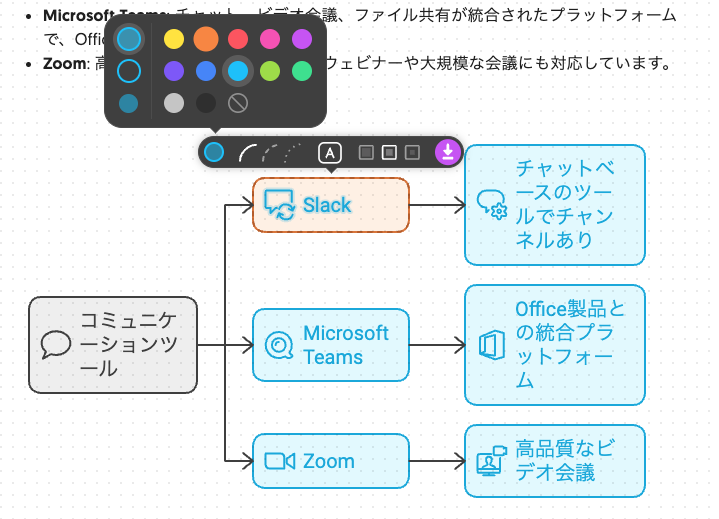
ボックス内のアイコンを変更する場合も、アイコンをクリック。
水色のカミナリマークにカーソルを合わせると候補となる他のアイコンが表示されます。
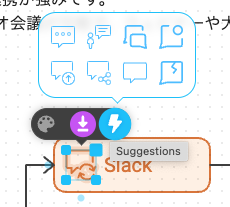
ボックス内のテキストを修正したい場合も同様、テキストを選択し表示されたツールバーよりフォントなどを変更できます。
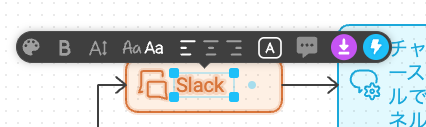
図解のみをダウンロードすることも可能です。図解全体をカーソルでドラッグし選択すると、上部にダウンロードアイコンが表示されます。画像ファイルやPDFファイル等でダウンロードが可能です。
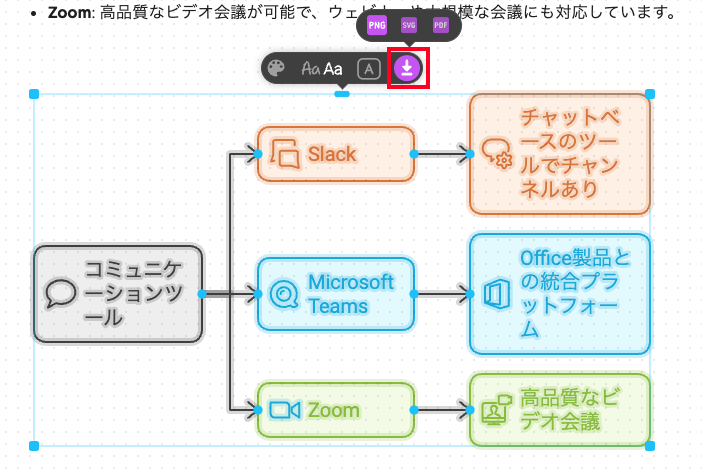
図解を自由に描画する
Napkin AIには、文章から図解を生成する方法の他に、一から自由に図を作成することもできます。
表示されている文章ページの下部のアイコンから操作します。直感的に操作できるのが特徴です。
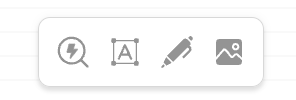
まず、一番左のカミナリマークでは、幾つかの代表的な図案を選択した上で必要な修正をかけていくものです。今回は円グラフを選択してみました。
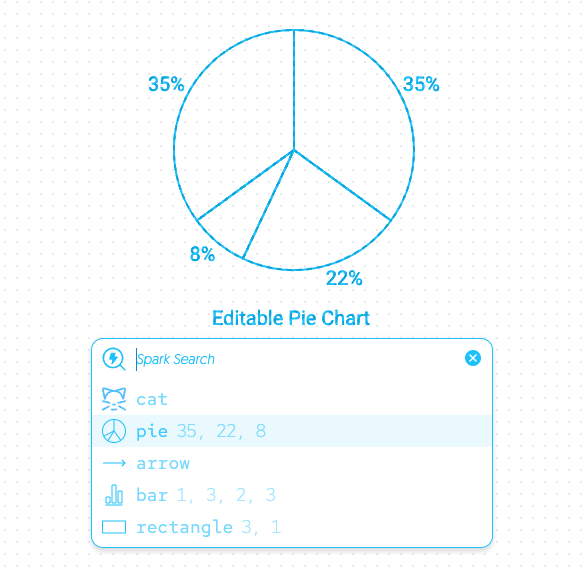
数値にカーソルを合わせると数字の変更が可能です。数字を変更するとそれに即しグラフ形状も変更されます。カラーも自由に変更可能です。
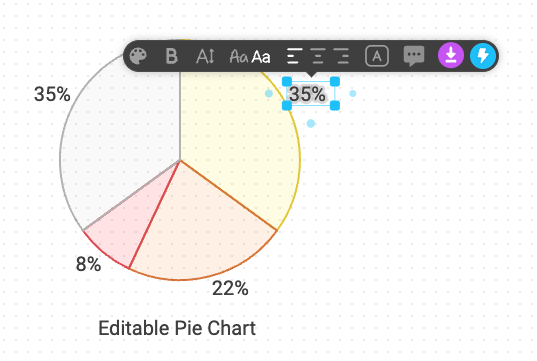
次に、左から三番目のペンマークの使い方を解説します。
こちらは自由描画ツールで、描いた形に似ている形が候補として表示されます。例えば、適当な円を描いても綺麗な円を描画することができます。
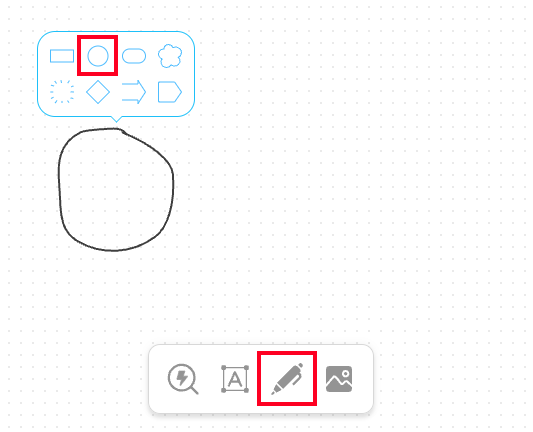
その他、自由に四角形や矢印を描くと、整った図形が描画されるので、これらを利用し図解を作成していきます。
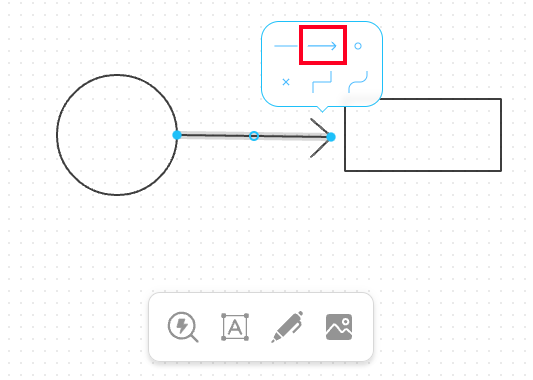
文章全体をダウンロードする
最後に、完成した図解入りの文章をダウンロードする方法です。
画面右上の「Share」ボタンにカーソルを合わせ、表示されたボックス下部の「Download PDF」をクリックすると、文章がダウンロードされます。
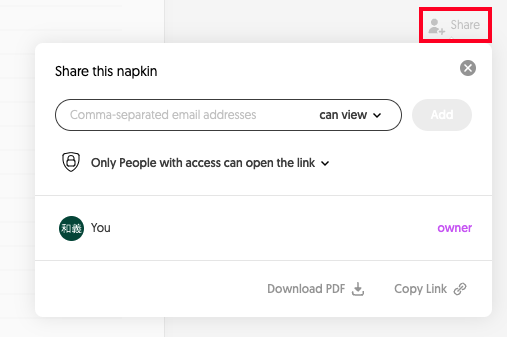
以上、AI文章・図解生成サービスNapkin AIの紹介でした。
これまで文章作成に時間がかかっていた方や、デザインに自信がなかった方でも、美しい文章や図解を短時間で作成することができます。説明文や論文を作成するビジネスマンから学生まで、多くの方々に大変おすすめのサービスです。
「忙しくて、資料を作成する時間がない…」という方は、弊社のリモートアシスタントサービス「 CASTER BIZ assistant 」が資料の作成はもちろん、画像制作やデータ入力などの手間のかかる仕事をサポートします。他にも在庫管理、メール返信など様々な業務に対応できますので、ぜひご相談ください。

山咲 かもめKAMOME YAMASAKI
企業内起業家、兼ライター。建築・金融・不動産業界にて15年働いた経験を活かし、企業の新規事業開発やマーケティングをサポート。休日はフォトグラファーとしても活動中。2020年に個人で不動産投資を開始、将来の夢はメガ大家さんになること。
メールマガジン

仕事のヒントが見つかる情報をお届けしています。







